Продължаваме темата за експериментите на новия ми телефон. От опита на използването на рутери и други технологии, аз съм развил постоянен навик - първото нещо, което трябва да направя, е да актуализирам „мозъка“ им. Работата е там, че от момента, в който устройството напусне фабриката до момента, в който попадне във вашите ръце, може да отнеме повече от един месец и през това време фърмуерът му може да претърпи значителни промени и да отвори повече възможности за потребителя да го използва. И днес ще проверим визуално как да мига телефон Samsung на Android 4.4 и колко безопасно е да го направите сами?
Методи за мигане на телефон Samsung на Android 4.4
Има няколко начина за мигане на телефон с Android. Първият е директно от самия него чрез системата. На моя Samsung имаше версия на Android 4.4, в която ако отидете в раздела „Настройки> За телефона> Актуализация на софтуера“ можете да настроите автоматична проверка за нов фърмуер за вашия модел. За да направите това, поставете отметка в квадратчето „Автоматично актуализиране“. Препоръчвам също да активирате елемента „Само Wi-Fi“, в този случай наличието на нова версия ще се проверява само когато телефонът е свързан към безжична мрежа, в противен случай той постоянно ще харчи мобилния ви трафик през клетъчен оператор, което е изпълнено със загуба на пари.
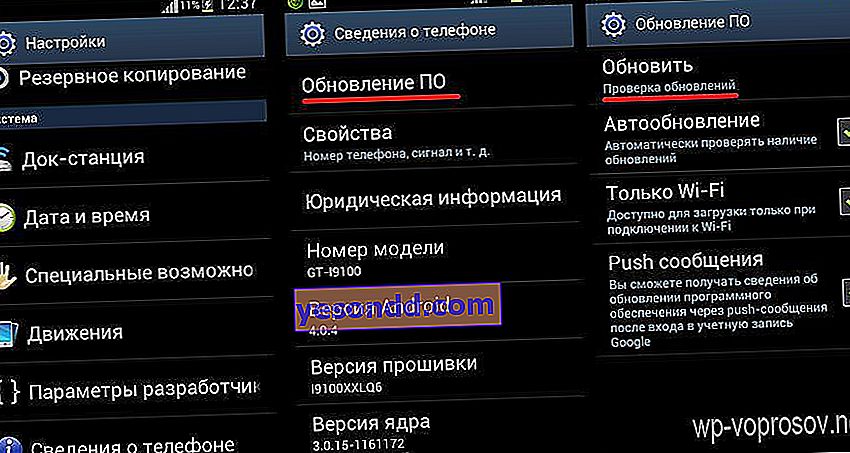
Проверката може да се стартира ръчно, като кликнете върху „Актуализиране“.
Можете да започнете да мигате телефон Samsung на Android, както всеки друг, само когато батерията е заредена на 100%
Тази опция за актуализиране на фърмуера на Samsung Galaxy обаче не е съвсем удобна и може да се провали в средата, както се случи при мен. Затова ви препоръчвам да изпълните тази задача, като използвате специална програма, инсталирана на вашия компютър, и с телефон, свързан към него чрез USB кабел.
Тук също има вариации - можете да го направите с помощта на официалната програма Samsung Kies, можете да използвате популярния Odin или неговия еквивалент. В последния случай е възможно да се използва както официалният фърмуер за телефони Samsung на Android, така и от разработчици на трети страни, които често са по-удобни и отварят повече възможности за телефона, но в същото време той лети от фабричната гаранция. Ето защо се препоръчва да инсталирате фърмуер на трети страни само след изтичане на гаранционния период.
Как официално да мига телефон Samsung на Android?
И така, започваме да разберем как да мигаме Android, като използваме примера за актуализиране на Samsung, и се обръщаме към програмата Samsung Kies, която можете да изтеглите тук. Между другото, той е създаден по аналогия с iTunes на Apple и с него можете напълно да синхронизирате телефона си с компютър - контакти, файлове, музика и т.н.
Преди да започнете да актуализирате фърмуера на Samsung до нов Android, препоръчително е да направите резервно копие с вашия телефон или чрез Kies, за да избегнете възможна загуба на данни
Първо, ние инсталираме програмата. Това ще добави драйвери за всички видове устройства от тази компания към компютъра, включително вашето. Стартираме го, свързваме телефона към компютъра чрез USB и изчакваме, докато бъде разпознат.
Освен това, след като се отвори прозорецът с всички основни данни за вашия телефон, изберете „Актуализация на фърмуера“ и ако има такъв, това ще бъде отчетено в допълнителен прозорец, който се отваря.
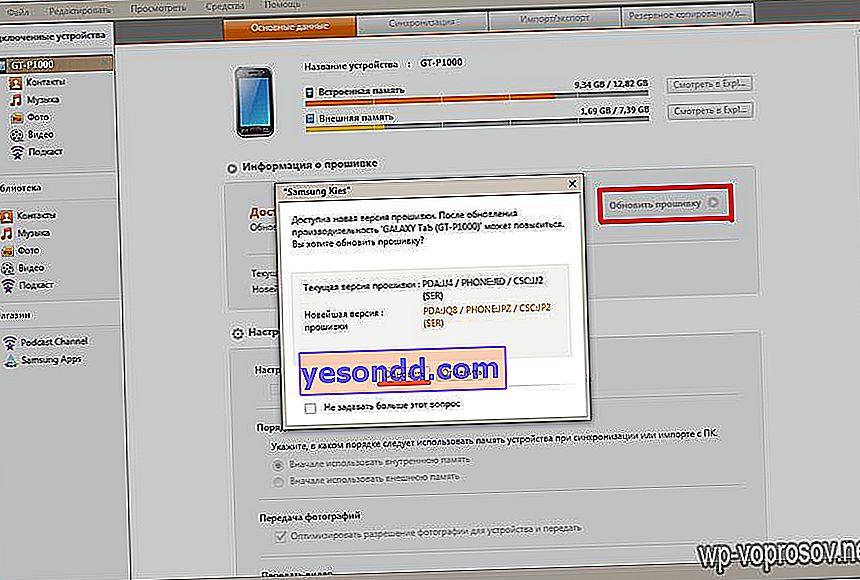
Натискаме бутона „Актуализиране“, съгласяваме се с правилата и потвърждаваме желанието си. И ние чакаме края .. Не пипайте телефона в този момент и в никакъв случай не го изключвайте от кабела от компютъра. Между другото, не ви съветвам да напускате и за дълго време, тъй като вашият антивирус или защитна стена (защитна стена) може да се кълне няколко пъти, при което ще е необходимо да позволите на Kies да изпълнява функциите си. Също така деактивирайте антивируса на самия мобилен телефон, в противен случай той няма да позволи на системата да се актуализира.
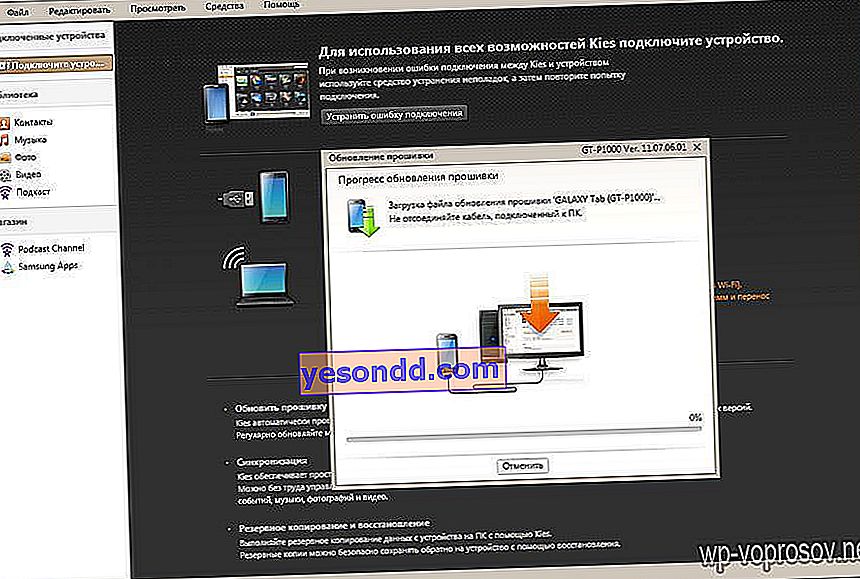
В резултат получаваме това и потвърждаваме края на актуализацията на софтуера.
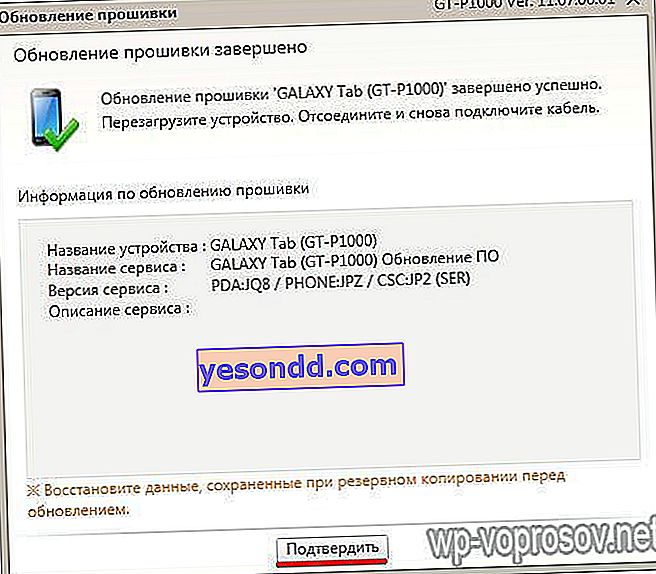
Актуализиране на фърмуера на Android на телефон Samsung чрез Odin
Сега нека се обърнем към "сивия" фърмуер. Предлагам първо да гледате видеоклип стъпка по стъпка и след това ще продължим.
На първо място, трябва да поставите телефона в режим на изтегляне, което се извършва чрез едновременно натискане на бутоните за начало, захранване и сила на звука (или сила на звука плюс в зависимост от модела). Ако е направено правилно, на екрана ще се покажат логото на Android и надпис за режима на зареждане.
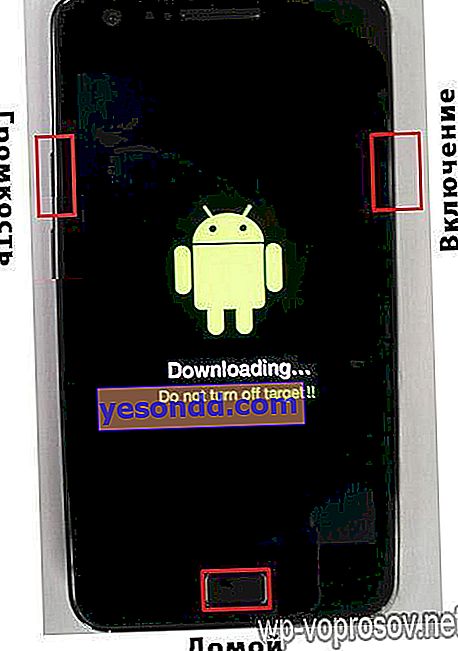
След това изтеглете и инсталирайте програмата Odin MultiDownloader (лесно можете да я намерите на всеки тематичен сайт или да я потърсите в търсачка) - това е професионална програма, предназначена за сервизни центрове, така че не можете да се страхувате, ако направите всичко правилно в нея, тогава нищо лошо няма да се случи с телефона ви.
И ще ви трябват и файловете на фърмуера, които сте изтеглили от официалния сайт или всеки форум за поддръжка на фърмуер на трети страни. Като правило има четири от тях - PDA, основният файл на фърмуера; PHONE, който отговаря за работата с мрежата на клетъчния оператор; CSC - настройки на телефона; и PIT - съхранение на сервизна информация. Уверете се, че всички те са включени в комплекта. Съществуват обаче и еднофайлови версии, като в този случай ще трябва да се импортират вместо основната - PDA.

Ако работите на компютър с инсталиран Windows 7 или по-нова версия, това ще бъде достатъчно. Ако е XP, тогава определено ще трябва да инсталирате програмата Kies, която вече сме разглобили, която ще инсталира драйвери за вашия Android телефон за Windows за Windows или отделно самата дърва за огрев - Samsung USB Driver за мобилни телефони. На същия сайт можете също да вземете дърва за огрев специално за вашия модел и версия на компютърната операционна система.
Сега първо трябва да убиете всички процеси на Kies, ако сте го инсталирали и стартирали. За да направите това, натиснете комбинацията от клавиши Ctrl + Alt + Del на вашия компютър и потърсете процеси, чиито имена съдържат думата "Kies". И ги допълваме. След това стартираме Один - смартфонът ни вече е в режим на изтегляне - свързваме го чрез USB кабел и натискаме бутона „Увеличаване на звука“ (за Samsung Galaxy S2).
Сега можете да започнете да актуализирате софтуера.
Един (първи) ID: Секцията COM трябва да се показва в жълто в програмата Odin (има няколко от тях за едновременна работа с няколко телефона). В програмата поставете отметки в квадратчетата за "Преразделяне", "Автоматично стартиране" и "F.Reset Time".
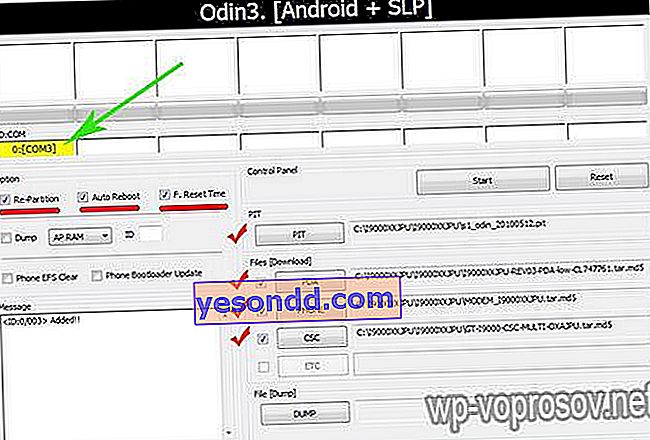
Сега натискаме бутона „Старт“ и изчакваме процесът да приключи, докато графикът на процеса достигне края си, той ще стане зелен и ще се появи надпис „Pass“.
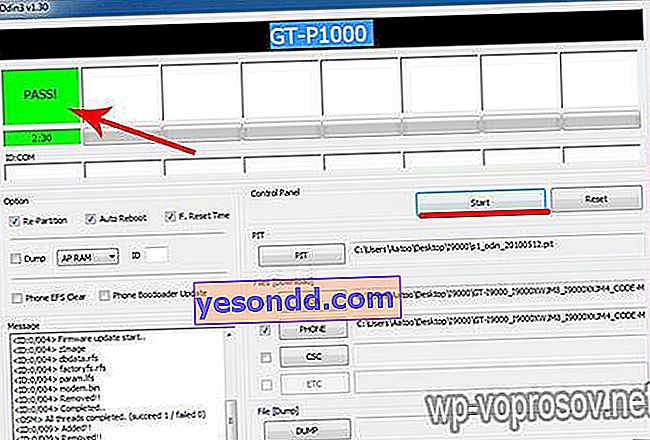
След това телефонът ще се рестартира и ще започне да работи по новата версия на софтуера. Освен това, за да проверите текущата версия, можете да използвате командата * # 1234 #. Можете също така да извършите пълно изчистване на всички данни, като използвате сервизния код * 2767 * 3855 #.
Това завършва фърмуера на телефона Samsung, базиран на Android OS, благодаря на всички за вниманието!
